win7 64位旗舰版下载后在使用的过程中,可能晚上看着自己喜欢的节目睡着了,这时候用户最想要的就是可以自己设置一个定时关机时间,到时候可以自动关机,这样既节省了电量,又延长了电脑的寿命。不过很多用户却不知道定时关机如何去设置。下面就来看看win7 64位旗舰版怎样快速设置定时关机的吧。
1、打开系统,依次点击系统里面的“所有程序”和“附件”等选项;
2、在附件菜单里面逐一的点击系统工具和任务计划程序等选项;
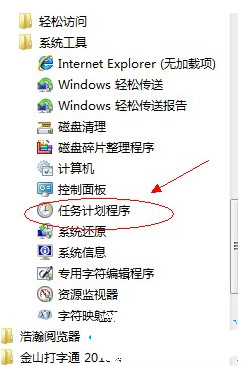
3、“任务计划程序”打开之后,在窗口的右边选中“创建基本任务”选项;
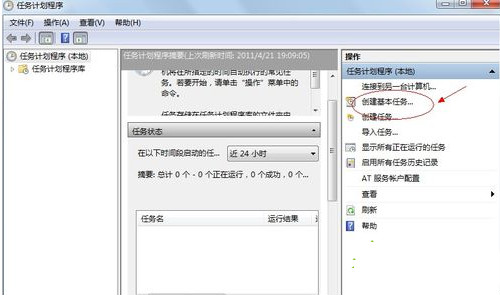
4、这时候会看到“任务名称”选项,在里面填上“定时关机”;
5、然后再选好任务的执行时间,如果需要每天都定时关机的话,就要选中“每天”;
6、如果星期天有不需要关机的情况,就在“星期”选项里面进行设置;
7、接着在时间框里面填上定时关机时具体的时间;
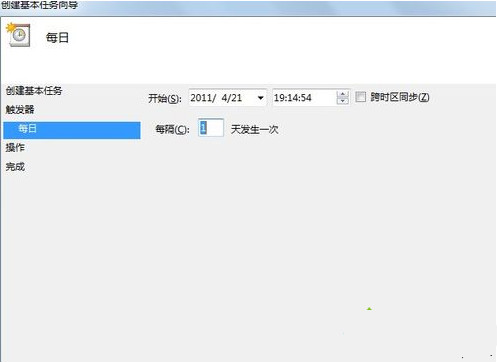
8、直接选定启动程序,在里面输进去C:\Windows\System32\shutdown.exe,然后选中shutdown.exe;
9、这时候需要添加参数,在里面输进去“-s”或“-f -s”,然后直接点击完成就可以了。
以上的步骤都做好之后,win7 64位旗舰版就算是完成了定时关机的设置,是不是很简单呢?快动手试试吧。